Войдите в Bеб-кабинет. Перейдите в «Настройки», а дальше - в раздел «Чек».
Там есть два поля добавления логотипа. Для логотипа, который появится в чеке, отправляемом на email, лучше всего использовать цветное изображение. Загрузите логотип, выбрав файл изображения на компьютере.
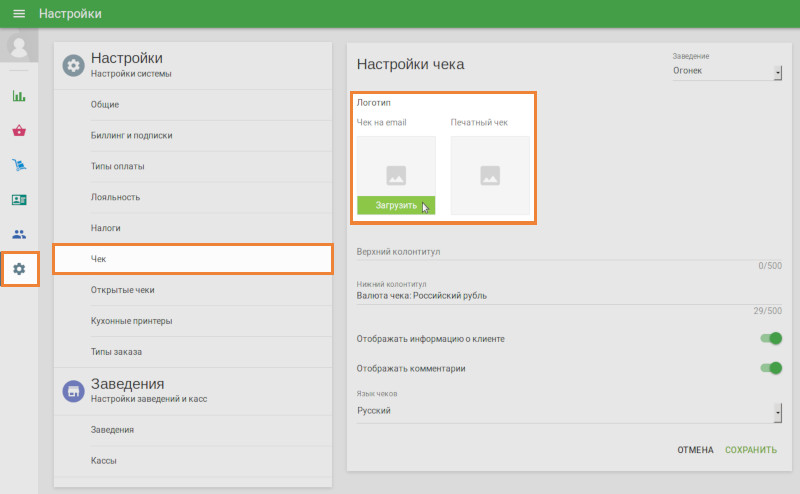
Логотип на «Печатном чеке» должен быть выполнен только в черных и белых цветах. Если вы загрузите цветной логотип, система сгенерирует из него черно-белое изображение.
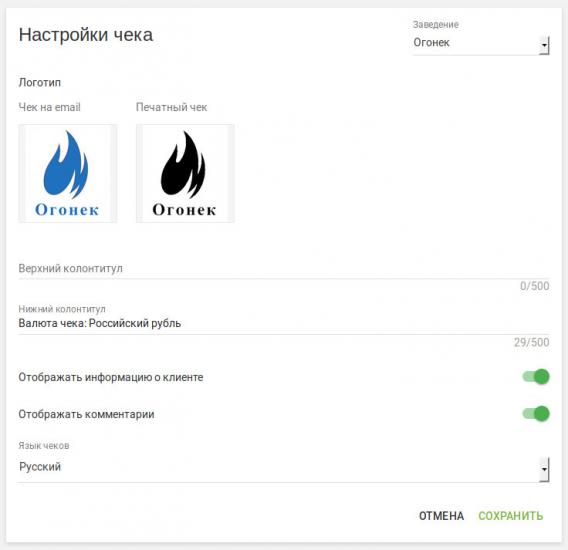
Если у вас несколько заведений, выберите другие заведения из выпадающего списка в правом верхнем углу и загрузите логотипы в каждое из них тем же способом.
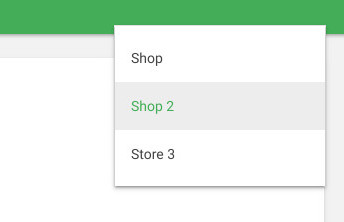
Не забудьте сохранить изменения.
Ваш печатный логотип появится на печатных чеках как показано ниже:
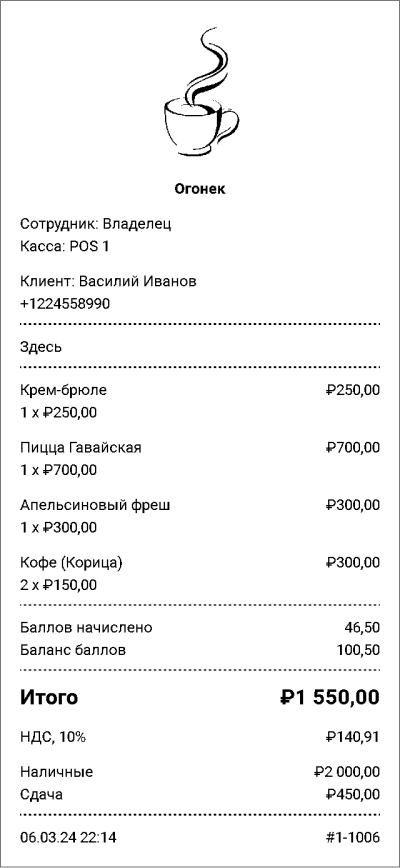
Внимание: Логотип не будет печататься на чеках и счетах, если выбран текстовый режим в расширенных настройках принтера.
На чеке, отправляемом по Email, появится цветной логотип.
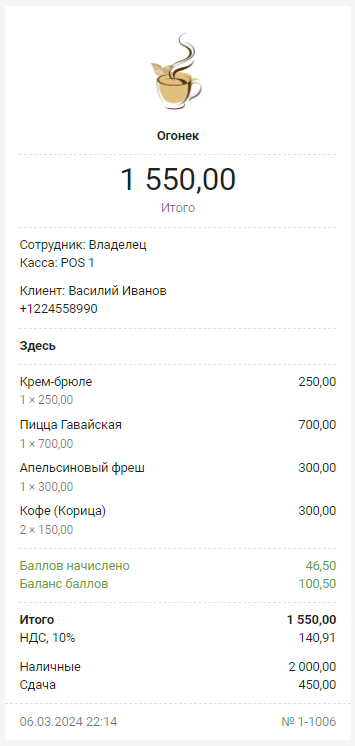
Если вы не хотите, чтобы логотип появлялся на печатном чеке или на Email, вы можете удалить его в веб-кабинете в выбранном заведении.
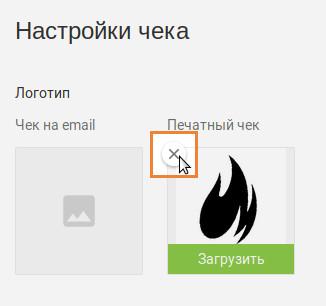
Смотрите также: